Win7 系统主板开启 VT 虚拟化功能秘籍大公开
对于许多使用 Win7 系统的用户来说,在主板上开启 VT 虚拟化功能可能是一个让人头疼的问题,但别担心,接下来就为您详细介绍开启的方法。
想要在 Win7 系统的主板中成功开启 VT 虚拟化功能,第一步要了解您的电脑主板型号,不同的主板,其设置方式可能会有所差异,您可以通过查看电脑设备管理器或者使用一些专门的检测软件来获取主板型号。

进入电脑的 BIOS 设置,重启电脑,在开机过程中不停按特定的按键,一般是 Del 键或者 F2 键,就能进入 BIOS 界面,需要注意的是,不同品牌的电脑,进入 BIOS 的按键可能不同。
进入 BIOS 后,找到“Advanced”(高级)选项,在其中查找“Virtualization Technology”(虚拟化技术)或者类似的选项,如果该选项是“Disabled”(禁用)状态,将其修改为“Enabled”(启用)。
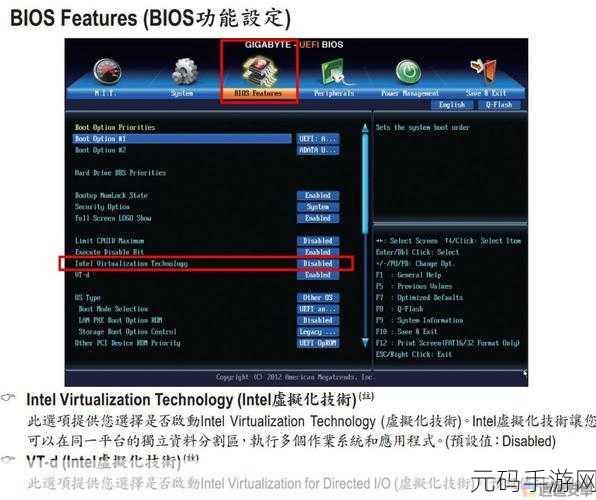
完成上述操作后,记得保存设置并退出 BIOS,通常可以按 F10 键保存并退出。
在 Win7 系统主板上开启 VT 虚拟化功能,只要按照上述步骤操作,一般都能顺利完成,但在操作过程中,一定要谨慎小心,避免误操作导致系统出现问题。
文章参考来源:相关电脑技术论坛及专业电脑书籍。









